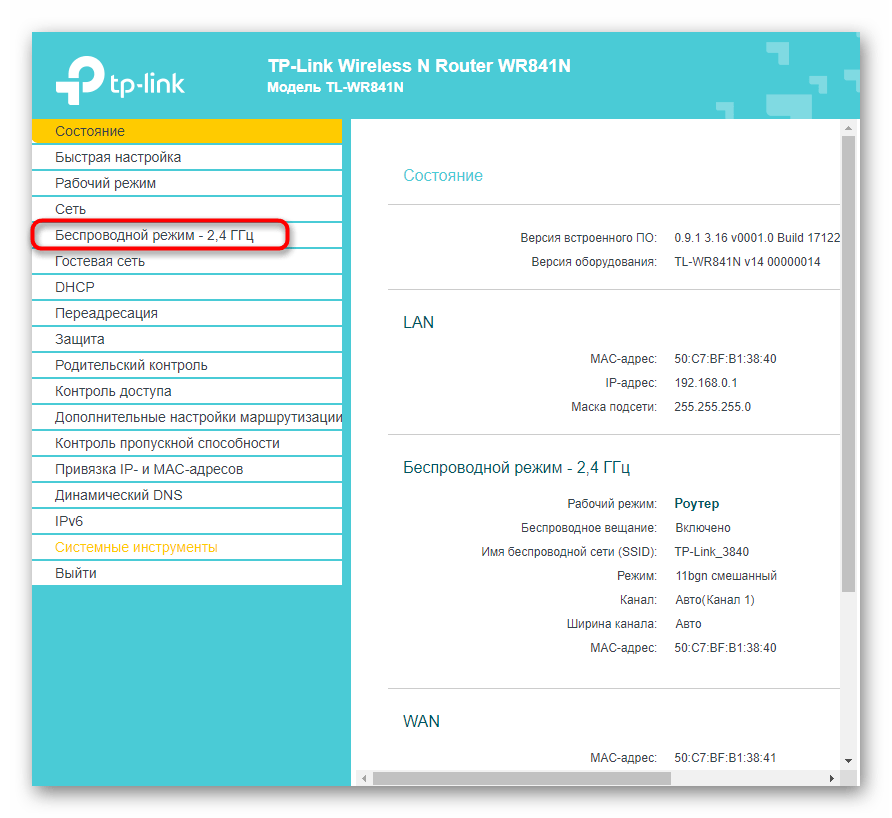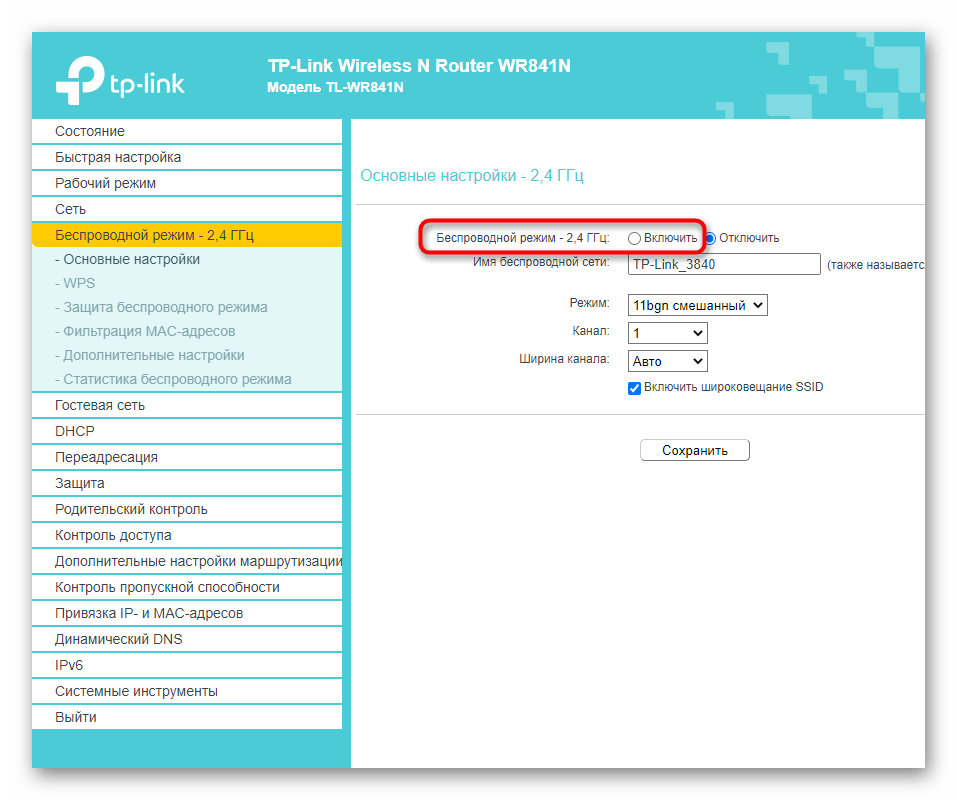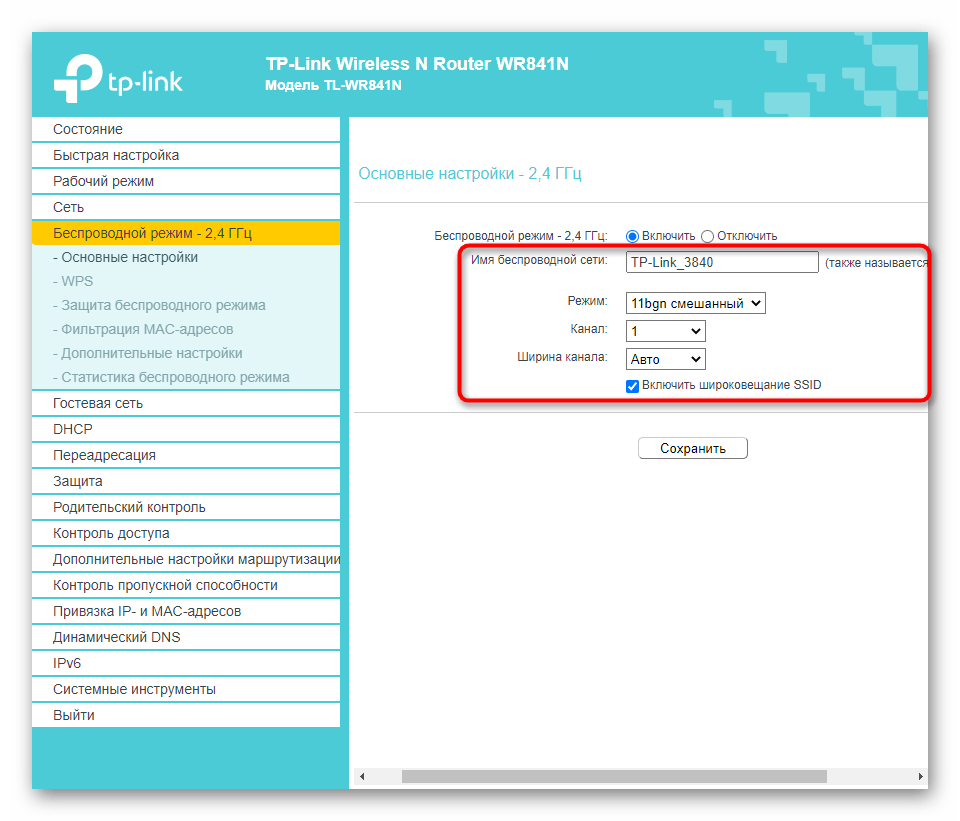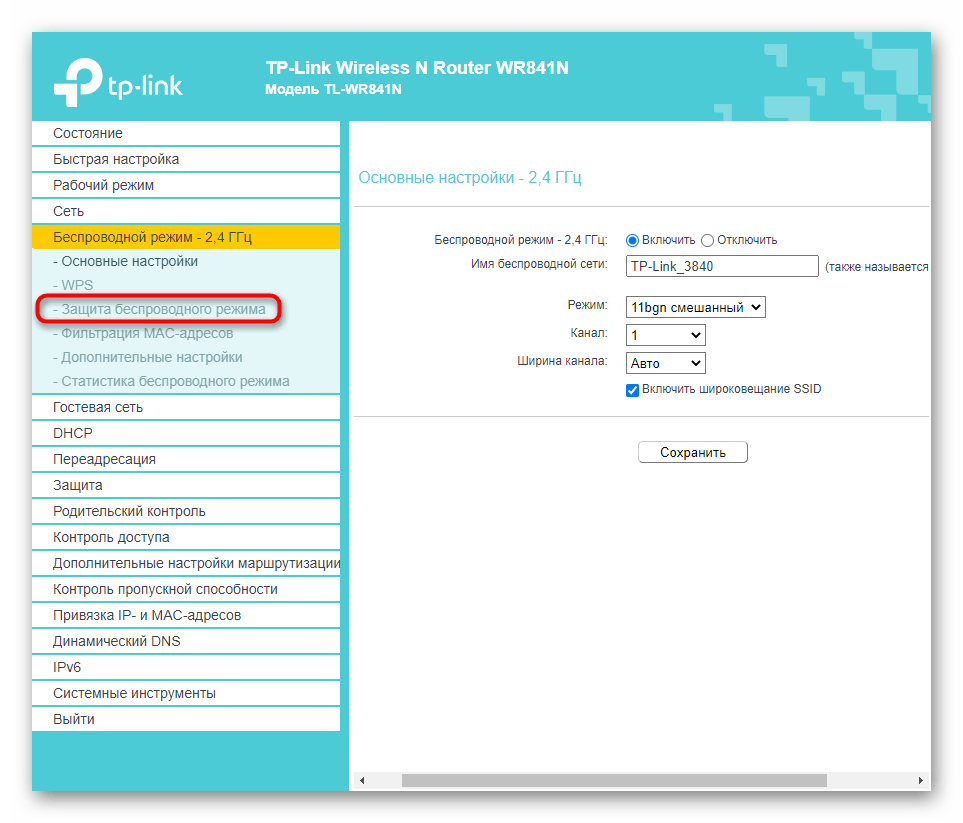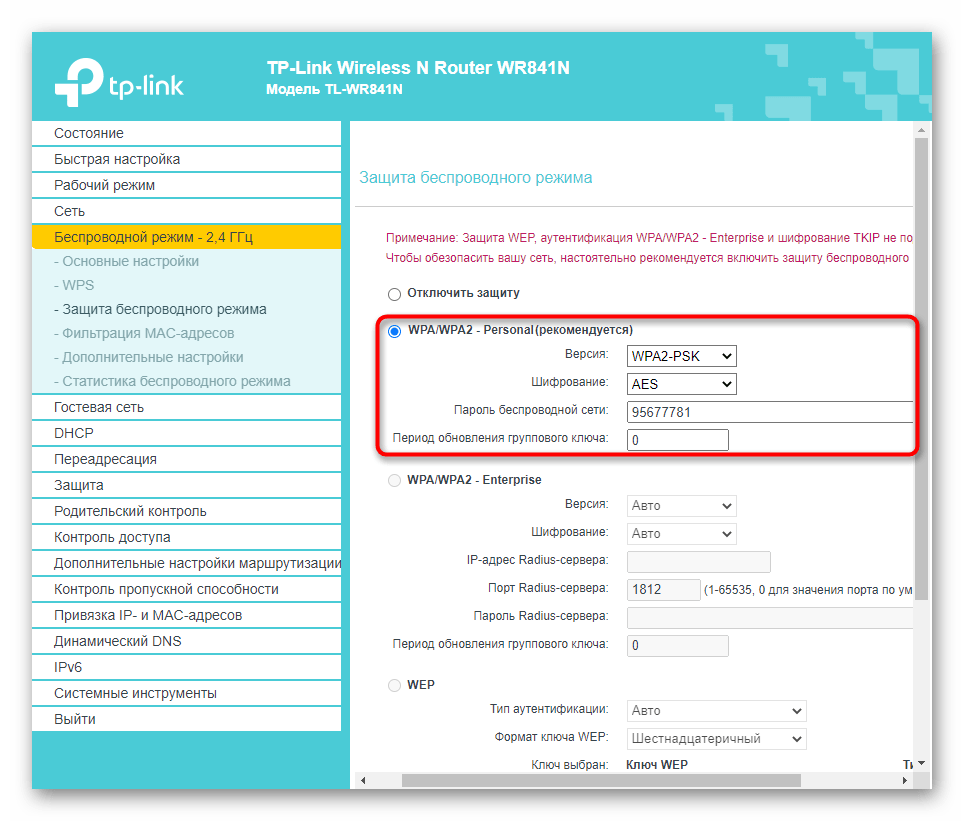Obsah:
V tomto materiálu se budeme zabývat zesílením signálu konkrétně USB modemu, nikoli routeru. Pokud vás zajímá interakce s tímto typem síťového zařízení, podívejte se na samostatný tematický článek na našich stránkách, kde najdete všechny existující metody, které umožňují zesílit signál při připojení k síti. Při současné přítomnosti routeru a 4G modemu doporučujeme zaměřit se na Způsob 5 tohoto článku.
Podrobnosti: Jak zesílit signál Wi-Fi routeru
Způsob 1: Použití jiného USB portu
Nejprve byste měli vyzkoušet nejjednodušší metody. Jedna z nich spočívá v připojení modemu k jinému volnému USB portu na počítači nebo notebooku. Tento variant je obzvlášť aktuální pro ty uživatele, kteří připojili síťové zařízení k portu umístěnému na předním panelu PC. Někdy je slabý signál spojen s tím, že modemu jednoduše chybí napájení, proto je lepší ho připojit k základní desce. Majitelům notebooků tento způsob pravděpodobně nepomůže, ale ověřit to nic nebrání.

Způsob 2: Zakoupení USB prodlužovačky
Zakoupení USB prodlužovačky pro připojení modemu je jednou z nejpopulárnějších a nejúčinnějších metod zesílení signálu. Tak budete moci vybrat optimální umístění zařízení v domě, aby nevznikaly problémy s překážkami ve formě zdí. Doporučuje se vzít delší kabel a vyzkoušet různé dostupné body, a poté vybrat ten nejlepší ze všech. Pokud jde o rodinný dům, může být umístěn na značné vzdálenosti od síťové věže a mnohem níže než ona, což způsobuje problémy s kvalitou signálu.Pověšení modemu výše může výrazně zlepšit kvalitu signálu.

Při použití této metody nezapomeňte pokaždé zkontrolovat signál a rychlost sítě, abyste provedli vlastní měření a určili, kde bylo připojení nejlepší. Nejjednodušší je to provést prostřednictvím specializovaného softwaru USB modemu, takže jej jednoduše spusťte, otevřete záložku "Stav", a poté začněte sledovat kvalitu signálu a aktuální rychlost.
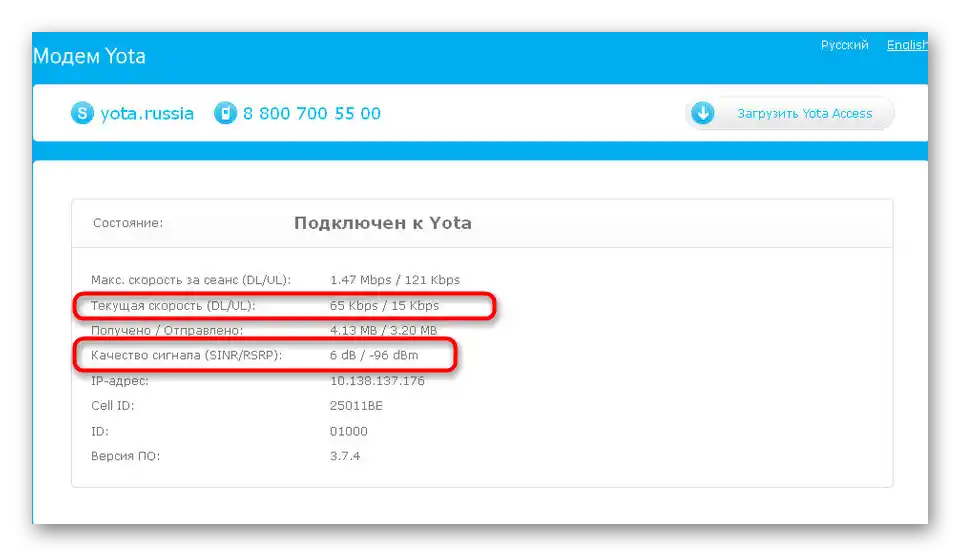
Způsob 3: Konstrukce domácí antény
Někdy se domácí antény ukazují jako velmi efektivní, avšak to závisí na mnoha podmínkách, mezi které patří vybraný typ konstrukce a správnost její realizace. Někteří doporučují použít obyčejný drát, jiní hovoří o přestavbě satelitní antény. Se všemi dostupnými možnostmi ruční výroby antén se můžete seznámit v jiném materiálu na našich stránkách, přechodem na odkaz níže. Mějte na paměti, že takové zařízení nemusí vždy fungovat, proto si dobře rozmyslete, než začnete s konstrukcí.
Více informací: Anténa pro modem vlastními rukama

Způsob 4: Zakoupení směrové antény
Všem, kteří nechtějí stavět vlastní antény nebo jim tento variant prostě nevyhovuje, doporučujeme využít již hotová řešení, která se nazývají směrové antény. Nalezení těchto antén může být obtížné, protože nejsou k dispozici ve všech obchodech s elektronikou. Proto může být nutné objednat je přes internet nebo navštívit trh s rádiovými komponenty. Prozkoumejte parametry a technické specifikace dostupných zařízení a vyberte si to optimální. Nebojte se konzultovat s prodejcem, abyste získali cennou radu.

Způsob 5: Připojení modemu k routeru
Jako poslední metodu probereme společné použití routeru a 4G modemu pro zesílení signálu druhého. Organizace tohoto typu připojení umožní nejen rozšířit pokrytí, ale také vytvoří bezdrátovou síť, ke které se může připojit několik uživatelů najednou. Je však nutné se ujistit, že router má USB port a podporuje modem.Po tomto připojte zařízení přes tento konektor.

Dalším krokem je autorizace ve webovém rozhraní routeru. K tomu musí být připojen k počítači nebo notebooku pomocí LAN kabelu nebo bezdrátové sítě. O tom, jak se přihlásit do nastavení, si přečtěte v univerzálním návodu na našich stránkách na odkazu níže.
Podrobnosti: Přihlášení do nastavení routerů
Zbývá pouze změnit některé parametry, aby se router převedl do požadovaného režimu práce. U různých modelů zařízení se to provádí podle určitého algoritmu, proto si představíme dva zásadně odlišné varianty, aby každý uživatel pochopil princip nastavení.
D-Link
V routerech D-Link a mnoha dalších modelech od různých výrobců se nastavení 3G nebo 4G provádí v rychlém režimu pomocí integrovaného Průvodce, což je skvělé pro začínající uživatele.
- K tomu po autorizaci ve webovém rozhraní rozbalte sekci "Začátek" a vyberte položku "Click’n’connect" nebo "Rychlé nastavení".
- Pokud se objeví varování o absenci připojení Ethernet kabelu, jednoduše ho přejděte, protože v tomto režimu práce není potřeba.
- Ve formuláři pro výběr poskytovatele ponechte hodnotu "Ruční".
- Hlavním krokem je výběr typu připojení. V našem případě to bude "3G" nebo "LTE" v závislosti na tom, jaký protokol podporuje USB modem.
- Pokud se objeví zpráva o nutnosti zadání PIN kódu, uveďte ho, abyste odblokovali síťové zařízení, a poté dokončete nastavení.
- Pro ověření funkčnosti zařízení přejděte do sekce "3G-modem".
- Podívejte se na jeho stav, úroveň signálu a v případě potřeby změňte PIN kód přes samostatné menu.
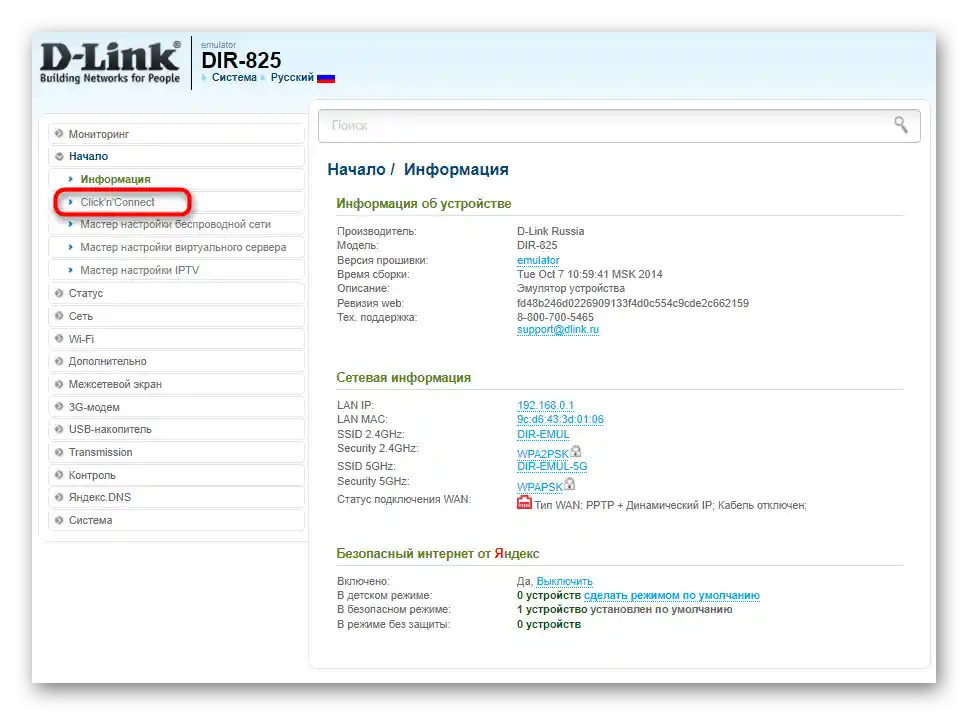
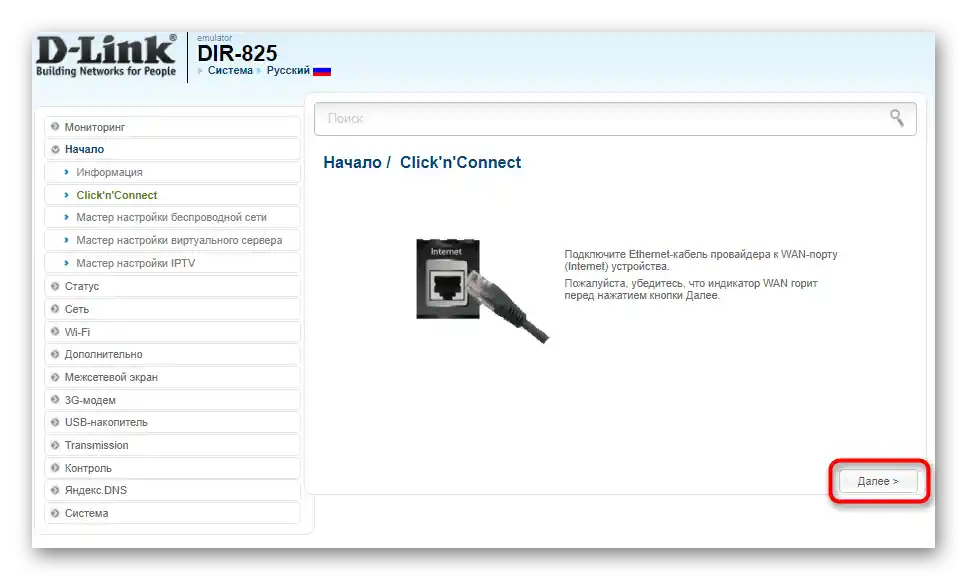
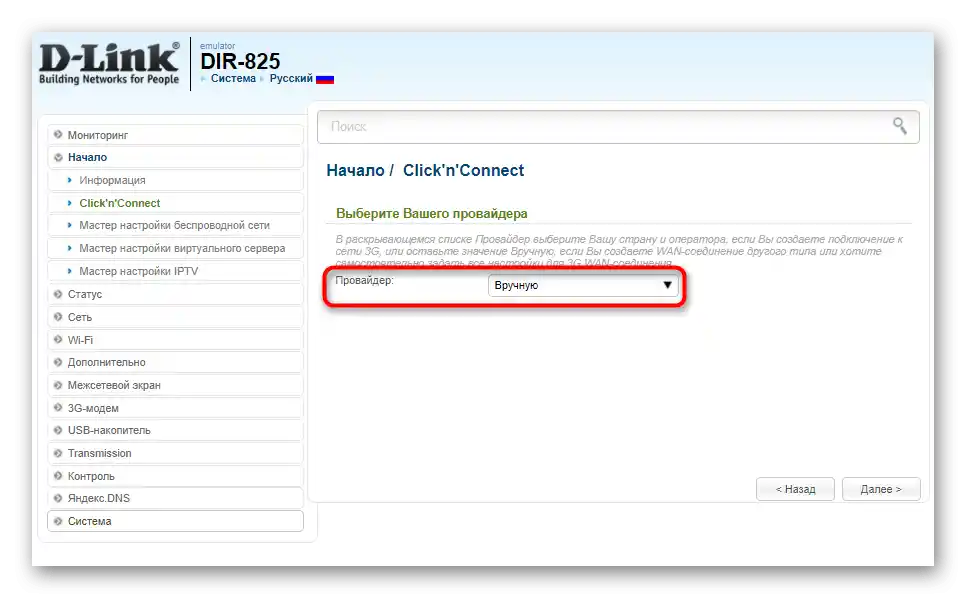
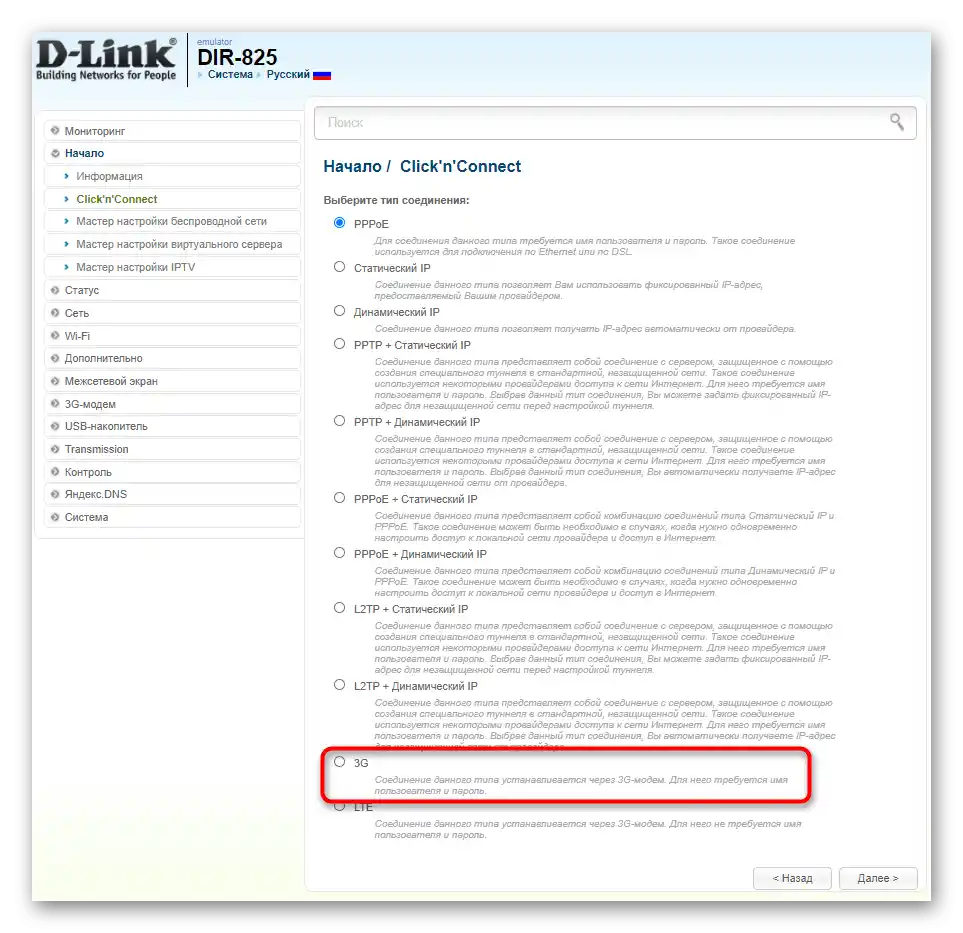
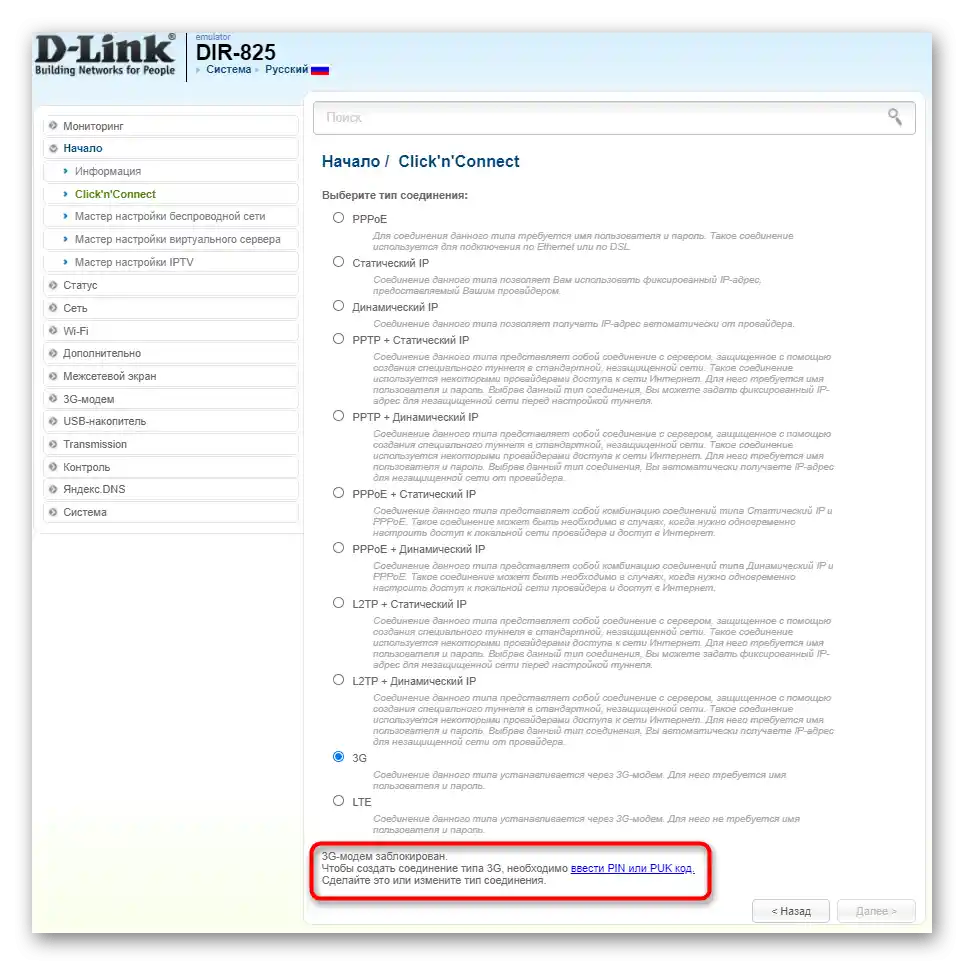
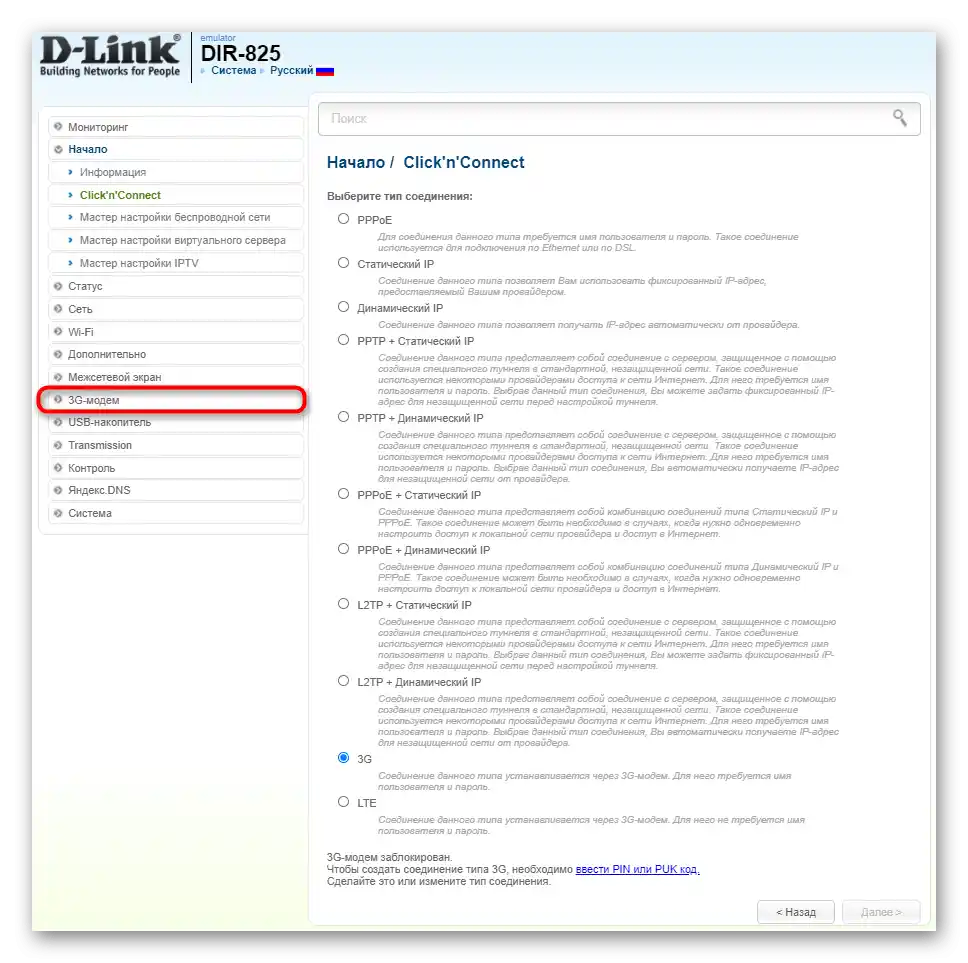
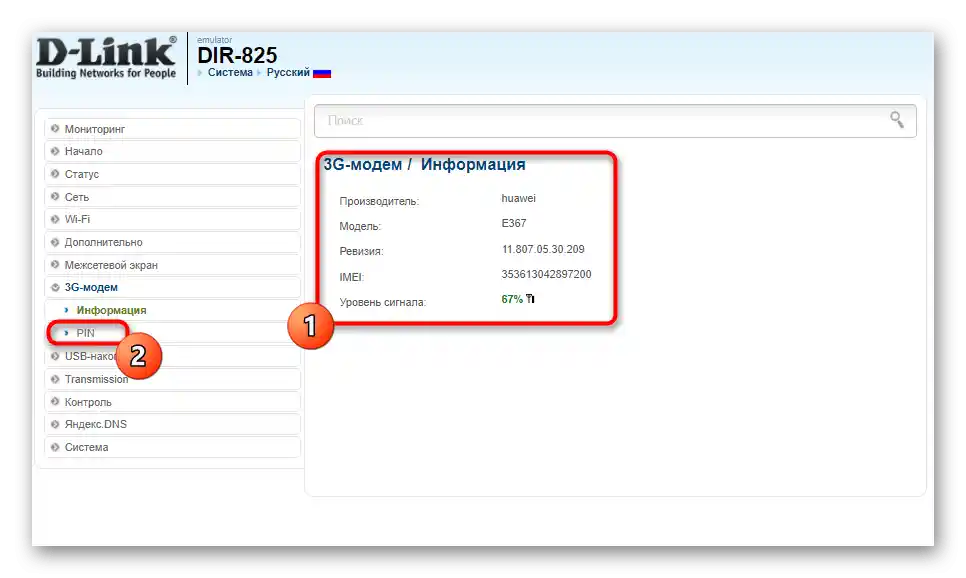
ASUS
Druhá varianta realizace webového rozhraní umožňuje obejít se bez použití Průvodce nastavením, protože práce s USB je vyvedena jako aplikace.ASUS — nejrozšířenější výrobce, který používá tuto metodu ve svých nastaveních, proto se na něj zaměříme.
- V internetovém centru se ihned přepněte na ruský jazyk pro pochopení položek menu.
- Věnujte pozornost blokům vlevo, kde přes "Obecné" přejděte na "USB aplikaci".
- Začněte nastavení modemu přepnutím do odpovídajícího pracovního režimu.
- Aktivujte tento režim změnou stavu posuvníku odpovědného za tuto operaci.
- Zadejte přístupový bod a heslo, pokud to vyžaduje operátor. Tyto informace lze získat v aplikaci, kterou používáte v operačním systému při práci s modemem.
- Po dokončení aplikujte změny, aby se router restartoval a začal fungovat.
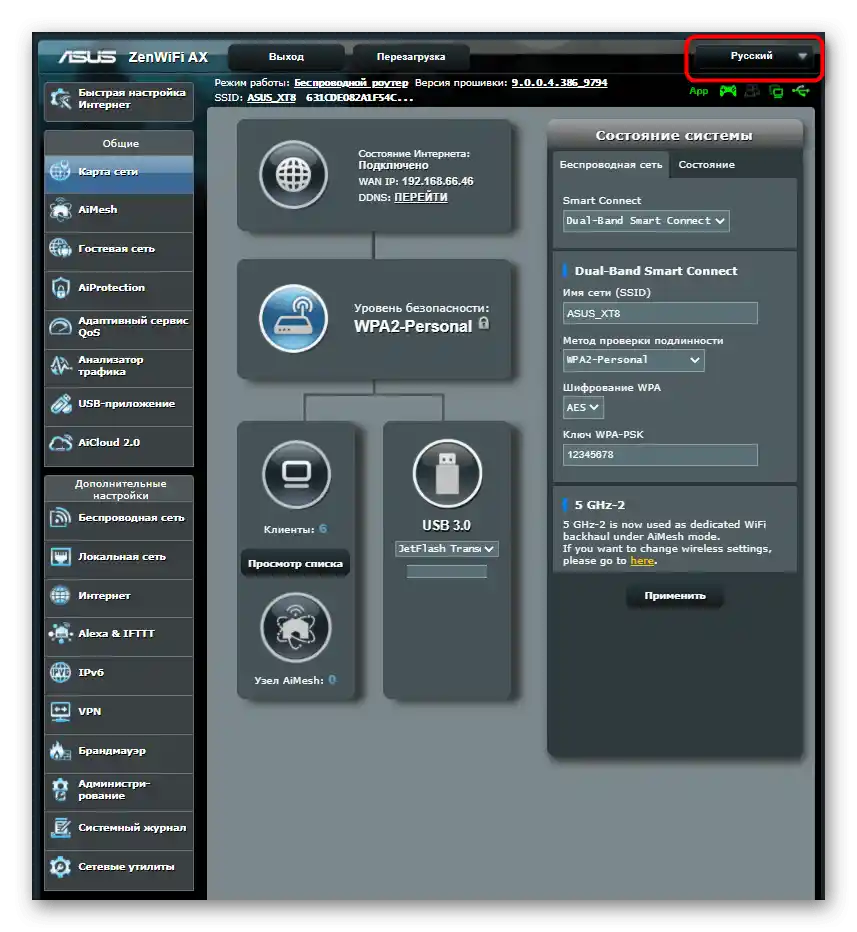
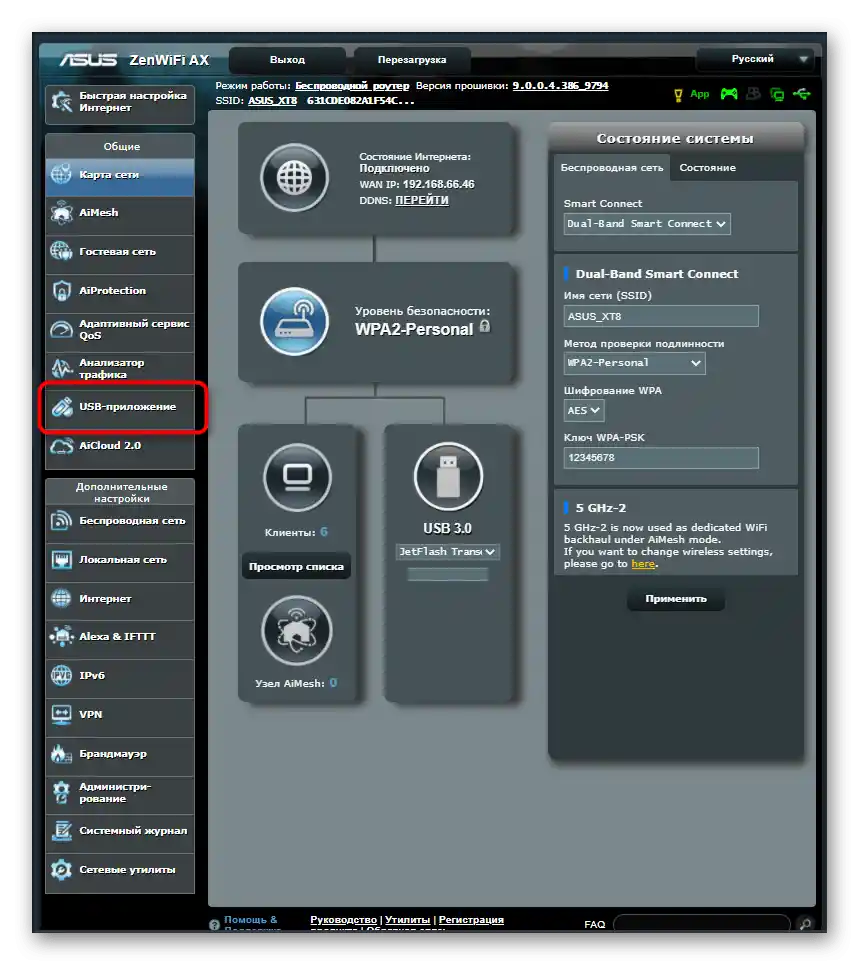
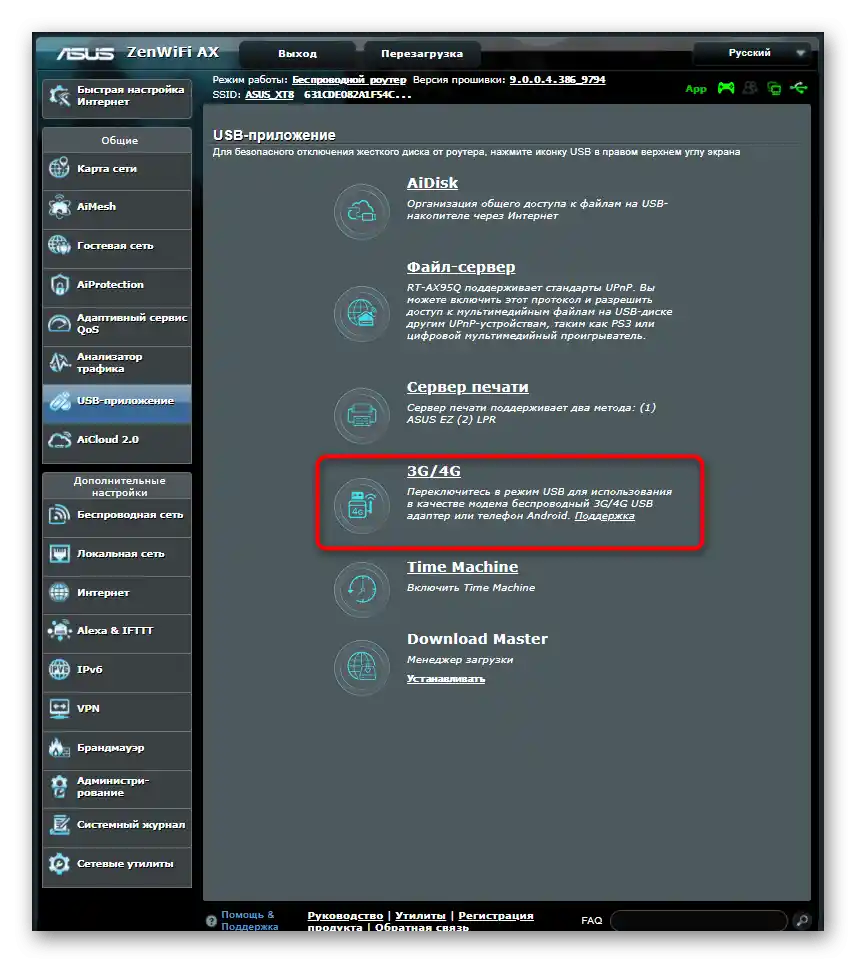
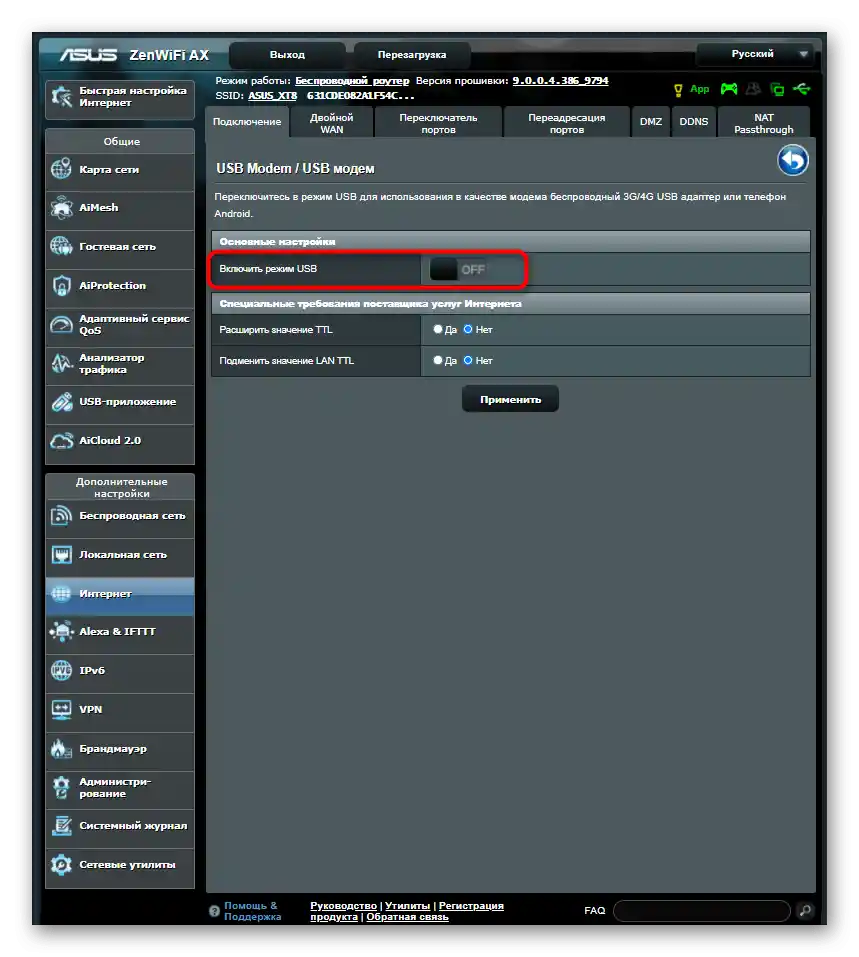
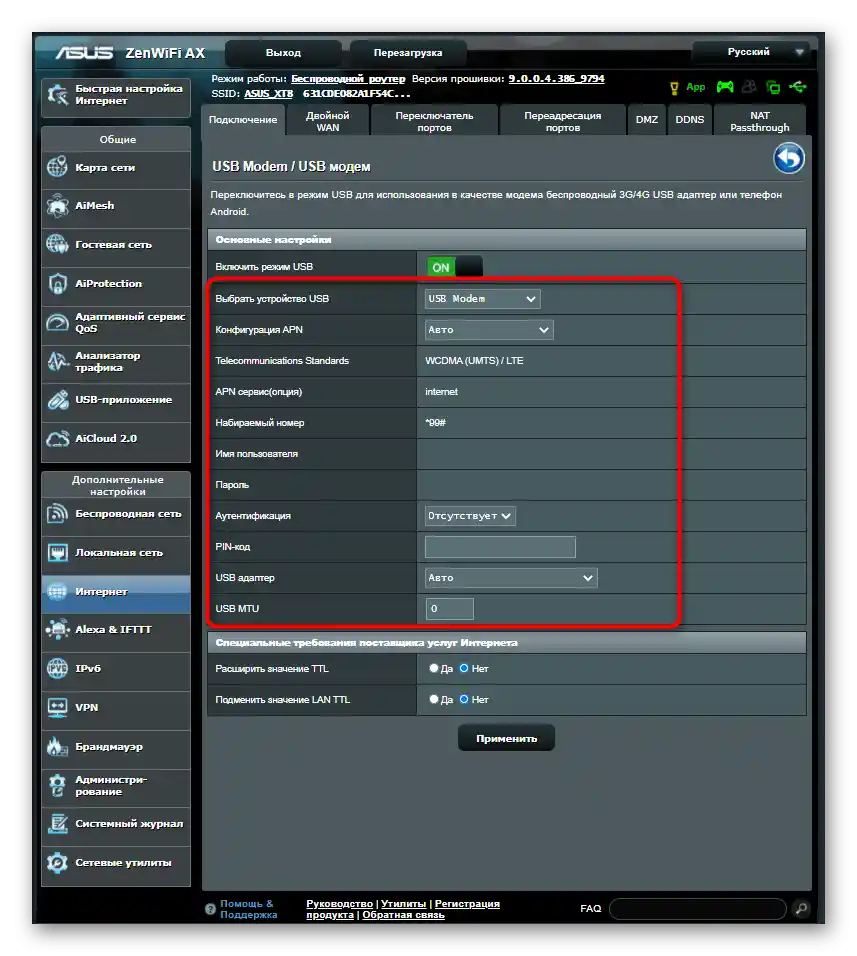
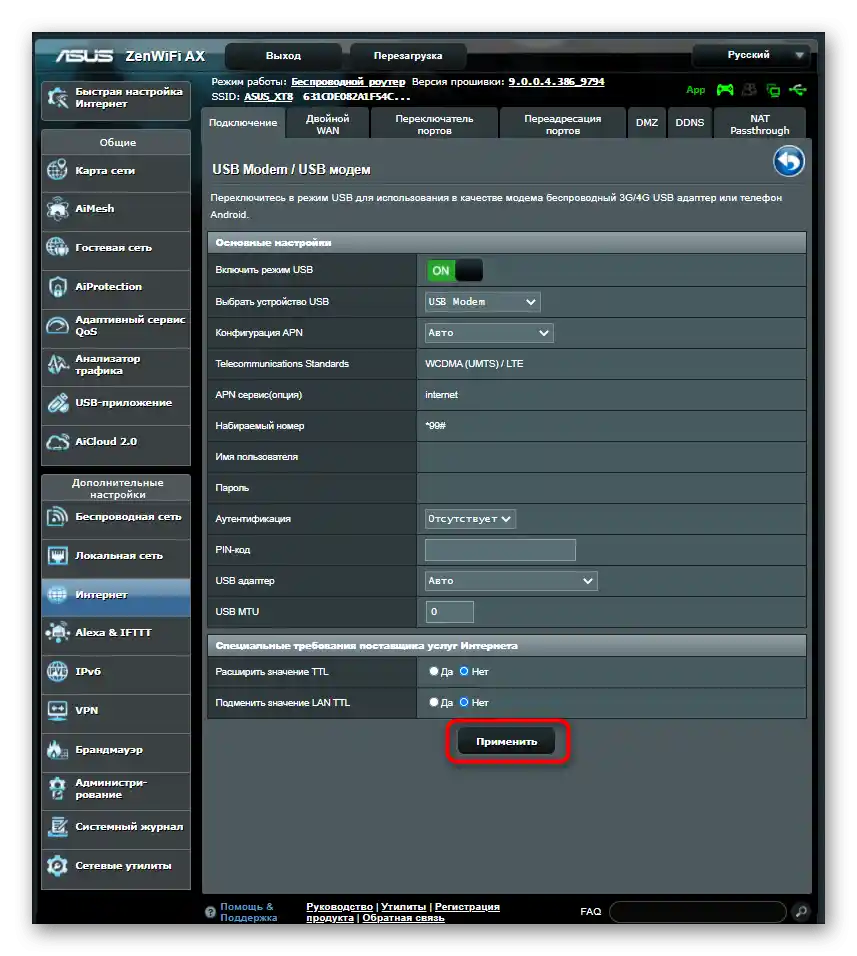
Pokud po aplikaci nastavení a restartu routeru internet přes Wi-Fi stále nefunguje, znamená to, že bezdrátová síť ještě není nastavena. K nastavení jejích parametrů bude potřeba provést jen několik kroků.
- V webovém rozhraní routeru přejděte do sekce "Bezdrátový režim" nebo "Wi-Fi".
- V něm aktivujte přístupový bod, aby se zobrazily pomocné parametry.
- V tomto menu změňte název bezdrátové sítě, aby se lépe našla v seznamu dostupných.
- Poté přepněte na kategorii "Ochrana bezdrátového režimu".
- Nastavte doporučený typ šifrování a zadejte heslo, které bude použito při připojení.